Samsung Galaxy Tab S9: วิธีรีเซ็ตซอฟต์/ฮาร์ด

ขั้นตอนโดยขั้นตอน เราจะแสดงให้คุณเห็นวิธีการทำการรีเซ็ตซอฟต์และการรีเซ็ตโรงงานบนแท็บเล็ต Samsung Galaxy Tab S7.

คุณคิดว่าข้อผิดพลาด Blue Screen of Deathนั้นเฉพาะกับคอมพิวเตอร์ Windows 10 เท่านั้น บางครั้ง Android บางรุ่นอาจค้างอยู่บนหน้าจอสีน้ำเงินสว่างโดยไม่มีข้อความอยู่ ปัญหานี้มักเกิดขึ้นกับเทอร์มินัลที่รูท ปัญหาหลักคืออุปกรณ์ไม่ตอบสนองอย่างสมบูรณ์และการแก้ไขไม่ใช่เรื่องง่าย
กดปุ่มเปิด/ปิดค้างไว้จนกว่าเครื่องอ่านบัตรจะรีสตาร์ท คุณอาจต้องกดปุ่มเปิด/ปิดค้างไว้นานถึงหนึ่งนาทีจนกว่าโทรศัพท์ของคุณจะรีสตาร์ทในที่สุด หลังจากนั้นให้ไปที่การตั้งค่าเลือกระบบและแตะการปรับปรุงระบบ ติดตั้งระบบปฏิบัติการ Android เวอร์ชันล่าสุดบนอุปกรณ์ของคุณ
จากนั้นให้ไปที่การตั้งค่าและเลือกปพลิเคชัน ลบแอพทั้งหมดที่คุณไม่ต้องการหรือใช้งานอีกต่อไป หากคุณสังเกตเห็นแอปที่น่าสงสัยที่คุณจำไม่ได้ว่าติดตั้ง ให้ลบออกโดยไม่ต้องคิดซ้ำ
ไปที่การตั้งค่าเลือก ที่เก็บข้อมูลจากนั้นกดตัวเลือกล้างข้อมูลเพื่อลบไฟล์ขยะ
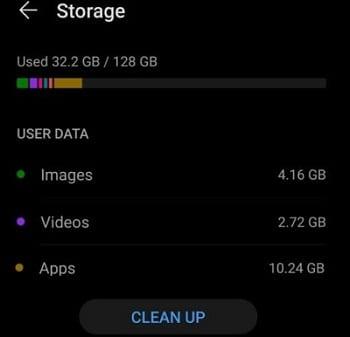
หากอุปกรณ์ของคุณมีแบตเตอรี่แบบถอดได้ ให้เปิดด้านหลังโทรศัพท์แล้วถอดแบตเตอรี่ออก รอสองหรือสามนาที ใส่แบตเตอรี่กลับเข้าไปใหม่และตรวจสอบว่าปัญหายังคงมีอยู่หรือไม่
หากขั้วของคุณใช้พลังงานจากแบตเตอรี่แบบถอดไม่ได้ ให้รอจนกว่าแบตเตอรี่จะหมดสนิทแล้วจึงเสียบที่ชาร์จ เริ่มอุปกรณ์ของคุณในขณะที่ยังชาร์จอยู่ และตรวจสอบว่าคุณสังเกตเห็นการปรับปรุงใดๆ หรือไม่
กดปุ่มเปิดปิดและเพิ่มระดับเสียงและตรวจสอบว่าคุณสามารถเข้าสู่โหมดการกู้คืนได้หรือไม่ หากไม่มีตัวเลือกนี้ ให้ลองรีเซ็ตอุปกรณ์
ไปที่การตั้งค่าไปที่การสำรองข้อมูลและการตั้งค่าและแตะการตั้งค่าจากโรงงาน โปรดทราบว่าไฟล์และข้อมูลทั้งหมดที่จัดเก็บไว้ในอุปกรณ์ของคุณจะถูกลบอย่างถาวร อย่าลืมสำรองไฟล์และรายชื่อติดต่อในระบบคลาวด์เพื่อให้คุณสามารถกู้คืนได้ในภายหลัง

แตะ "รีเซ็ตเป็นค่าจากโรงงาน"
สำหรับคำแนะนำทีละขั้นตอนเกี่ยวกับวิธีการรีเซ็ตโทรศัพท์รุ่นต่างๆ โปรดดูคำแนะนำด้านล่าง:
หากปัญหายังคงอยู่ ให้ถอดซิมการ์ด รอสองนาทีแล้วใส่การ์ดกลับเข้าไปใหม่
หากไม่มีอะไรเกิดขึ้น ให้ไปที่ร้านซ่อมที่ได้รับอนุญาตและนำอุปกรณ์ Android ของคุณไปซ่อม ปัญหาหน้าจอสีน้ำเงินอาจบ่งบอกว่าแผงระบบมีข้อบกพร่อง หากเป็นกรณีนี้ คุณจะต้องเปลี่ยนบอร์ดที่ชำรุดใหม่
ปัญหาหน้าจอสีน้ำเงินค่อนข้างหายากใน Android แต่การแก้ไขปัญหามักจะต้องถอดแบตเตอรี่ออกและทำการรีเซ็ตเป็นค่าจากโรงงาน หากปัญหายังคงอยู่ ให้ไปที่ร้านซ่อมและให้เครื่องของคุณซ่อมแซม คุณจัดการแก้ไขข้อผิดพลาดหน้าจอสีน้ำเงินบน Android หรือไม่? แจ้งให้เราทราบในความคิดเห็นด้านล่าง
ขั้นตอนโดยขั้นตอน เราจะแสดงให้คุณเห็นวิธีการทำการรีเซ็ตซอฟต์และการรีเซ็ตโรงงานบนแท็บเล็ต Samsung Galaxy Tab S7.
หากใบอนุญาต Adobe Acrobat ของคุณหมดอายุหรือไม่ได้เปิดใช้งาน ให้ปิดใช้งานกระบวนการ AcroTray ในตัวจัดการงานและอัปเดตแอป
วิธีแก้ไขปัญหา Shell Infrastructure Host หยุดทำงานใน Windows 10 ด้วยวิธีและเครื่องมือที่ง่ายต่อการใช้งาน
การแก้ไขข้อผิดพลาด NVIDIA Geforce Experience 0x0003 มักเกิดขึ้นเมื่อคุณพยายามอัปเดตไดรเวอร์สำหรับเกมที่เพิ่งเปิดตัวใหม่
หาก 1Password ไม่สามารถเข้าถึงเซิร์ฟเวอร์ได้ ให้ปรับการตั้งค่าเบราว์เซอร์ของคุณเพื่ออนุญาตคุกกี้ทั้งหมดและอัปเดตเวอร์ชันเบราว์เซอร์ของคุณ
GoToMeeting บางครั้งอาจแสดงข้อผิดพลาดต่างๆ แต่การล้างแคชของเบราว์เซอร์และการติดตั้งโปรแกรมใหม่ควรแก้ไขได้
ในการแก้ไขข้อผิดพลาดของกระบวนการสื่อบน Android ให้ล้างแคช ตรวจสอบการอัปเดต นำการ์ด SD ออก และตรวจสอบว่าข้อผิดพลาดหายไปหรือไม่
ข้อผิดพลาด E102 เป็นรหัสข้อผิดพลาดที่บางครั้งอาจส่งผลต่อคอนโซล Xbox ของคุณเมื่อคุณเปิดหรือติดตั้งการอัปเดตล่าสุด
หาก ClickMeeting ทำงานไม่ถูกต้อง ให้อัปเดตเบราว์เซอร์ ล้างแคช ปิดใช้งานส่วนขยายของคุณ หรือเปลี่ยนไปใช้เบราว์เซอร์อื่น
บางครั้งธันเดอร์เบิร์ดอาจแสดงข้อผิดพลาดที่แจ้งว่าการเชื่อมต่อกับเซิร์ฟเวอร์อีเมลถูกรีเซ็ต ปิดใช้งานโปรแกรมป้องกันไวรัสของคุณเพื่อแก้ไขปัญหา
ดูว่าคุณจะเพิ่มความเร็วให้คอมพิวเตอร์ของคุณได้อย่างไร และทำให้คอมพิวเตอร์กลับมาเร็วขึ้นอีกครั้ง รับคำแนะนำที่จำเป็นในการแก้ไขคอมพิวเตอร์ที่ทำงานช้า
คู่มือนี้เกี่ยวกับข้อผิดพลาด Adobe Lightroom ที่ระบุว่าไฟล์ไม่ได้รับการสนับสนุนหรือเสียหาย และวิธีแก้ไข
มีข้อผิดพลาด Plex ที่สามารถเกิดขึ้นได้ทุกที่: มีข้อผิดพลาดที่ไม่คาดคิดในการโหลดไลบรารีนี้ แก้ไขโดยการซ่อมแซมฐานข้อมูลของคุณ
กล้องจากอุปกรณ์ Android ของคุณสามารถหยุดทำงานได้ตลอดเวลาด้วยเหตุผลต่างๆ ลองใช้เคล็ดลับที่เป็นประโยชน์เหล่านี้เพื่อแก้ไข
หากโทรศัพท์ Android ของคุณตรวจพบความชื้นในพอร์ต USB ให้ปล่อยให้แห้งในที่ที่มีอากาศถ่ายเทสะดวกสองสามชั่วโมง
หากคุณไม่สามารถส่งรูปภาพ วิดีโอ หรือไฟล์อื่นๆ ผ่าน WhatsApp ได้ รูปแบบไฟล์อาจไม่รองรับ หรือนี่อาจเป็นความผิดพลาดชั่วคราว
ขณะนี้ Microsoft Teams รองรับเว็บเบราว์เซอร์ต่อไปนี้: Microsoft Edge, Chrome, Firefox และ Safari
ค้นพบว่าเซฟโหมดของ Android ทำอะไรได้บ้างและช่วยให้อุปกรณ์ Android ของคุณทำงานอย่างถูกต้องได้อย่างไร
หากคุณบันทึกการโทรบน Android ไม่ได้ เครื่องปลายทางหรือผู้ให้บริการของคุณอาจไม่รองรับตัวเลือกนี้ ติดตั้งแอปของบุคคลที่สามเพื่อให้งานเสร็จสิ้น
การสร้างเรื่องราวใน Facebook สามารถสนุกสนานมาก นี่คือวิธีการที่คุณสามารถสร้างเรื่องราวบนอุปกรณ์ Android และคอมพิวเตอร์ของคุณได้.
เรียนรู้วิธีปิดเสียงวิดีโอที่กวนใจใน Google Chrome และ Mozilla Firefox ด้วยบทแนะนำนี้.
แก้ปัญหาเมื่อ Samsung Galaxy Tab S8 ติดอยู่บนหน้าจอสีดำและไม่เปิดใช้งาน.
บทแนะนำที่แสดงวิธีการสองวิธีในการป้องกันแอพจากการเริ่มต้นใช้งานบนอุปกรณ์ Android ของคุณเป็นการถาวร.
บทแนะนำนี้จะแสดงวิธีการส่งต่อข้อความจากอุปกรณ์ Android โดยใช้แอป Google Messaging.
คุณมี Amazon Fire และต้องการติดตั้ง Google Chrome บนมันหรือไม่? เรียนรู้วิธีติดตั้ง Google Chrome ผ่านไฟล์ APK บนอุปกรณ์ Kindle ของคุณ.
วิธีการเปิดหรือปิดฟีเจอร์การตรวจสอบการสะกดในระบบปฏิบัติการ Android.
สงสัยว่าคุณสามารถใช้ที่ชาร์จจากอุปกรณ์อื่นกับโทรศัพท์หรือแท็บเล็ตของคุณได้หรือไม่? บทความนี้มีคำตอบให้คุณ.
เมื่อซัมซุงเปิดตัวแท็บเล็ตเรือธงใหม่ มีหลายอย่างที่น่าตื่นเต้นเกี่ยวกับ Galaxy Tab S9, S9+ และ S9 Ultra
คุณชอบอ่าน eBook บนแท็บเล็ต Amazon Kindle Fire หรือไม่? เรียนรู้วิธีเพิ่มบันทึกและเน้นข้อความในหนังสือใน Kindle Fire.

























